[]
注意
此功能在高级分析模式下全面支持,而在标准分析模式下仅可在设计器中使用,保存后在站点中查看文档时不可见也不支持再添加。
系统默认为标准分析模式。
如需了解模式,请见标准分析模式&高级分析模式。
仪表板在设计完成后,往往承载了较多的组件和数据信息。
我们经常需要持续跟进这些数据的变化,有时甚至需要不同的使用者来操作和使用仪表板。
此时为组件添加批注和注释就变得非常重要,它可以用来定义组件的使用方法或添加一些记录和帮助信息等,甚至可以添加跳转链接。如下图所示。

1. 单击组件右上角的批注图标,打开批注编辑框。

2. 为组件添加文本内容。

我们可以选中文本,然后调整文本样式。

也可以选中文本后,单击链接按钮,为文本添加跳转链接。单击添加跳转按钮,打开跳转设置对话框。

设置跳转文档的名称、选择目标文档类型并根据选择设置文档、参数、链接等具体信息,然后设置打开方式相关项目。最后单击确定。

名称: 为目标文档的命名。该名称将显示在跳转文档列表中。
跳转到: 设置目标文档的相关项目。
仪表板/报表: 当选择跳转至仪表板/报表时,需选择具体的目标文档。如果目标文档带参数,则会将参数显示出来。
此时的关键在于为参数传递选择合适的数值类型,以确定将哪个数据作为参数值向外传递。
我们支持的类型非常丰富,您可以根据具体需要进行配置选择。
您可以此时直接将查询参数定义好,也可以选择“ 未设置 ”,待跳转时再根据实际需要输入查询参数。
关于参数各种数值类型的详细解释,请您参考跳转至仪表板 页面最下方关于参数数值类型的介绍。
外部链接: 当选择跳转至外部链接时,需要设定网址。
内部页面: 选择仪表板内部页面进行跳转。
跳转选项: 设置跳转后,新打开的文档中是否显示工具栏,页面缩放模式以及初始页码。
工具栏可设置为默认值(按目标文档原来的设置显示)、显示或隐藏工具栏,自动隐藏工具栏(默认隐藏,鼠标悬浮时可显示)。
页面缩放可设置为默认值(按目标文档原来的设置显示)、等比缩放、适应屏幕、宽度自适应和高度自适应。
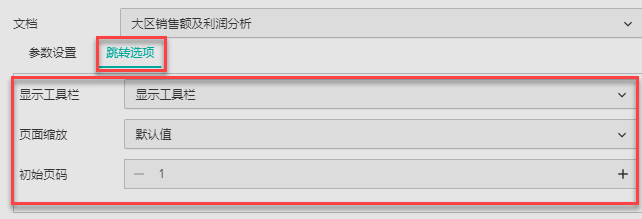
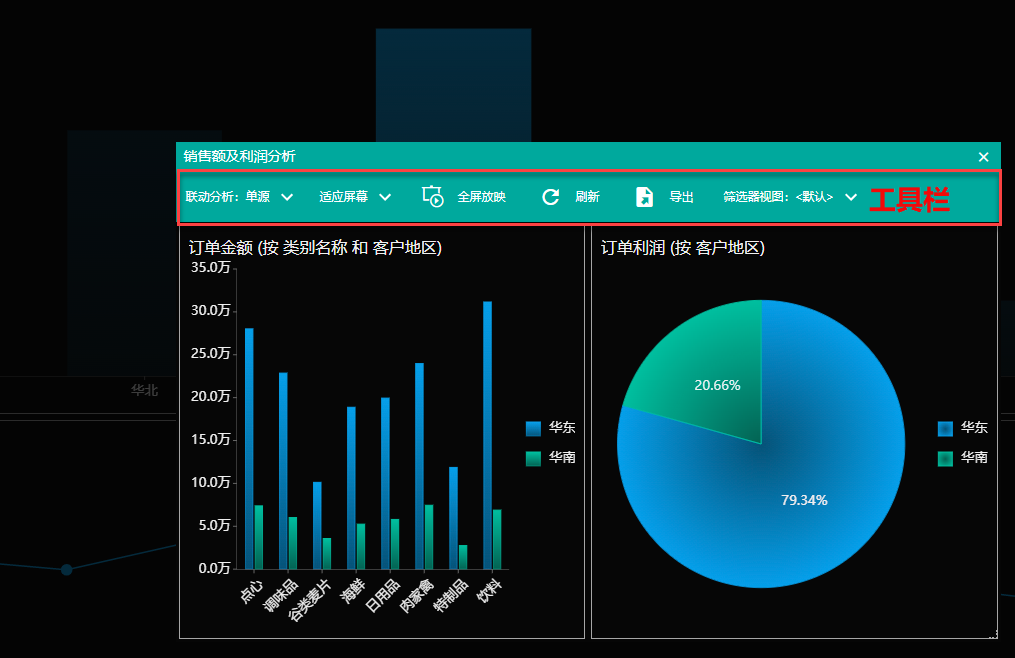
打开方式:
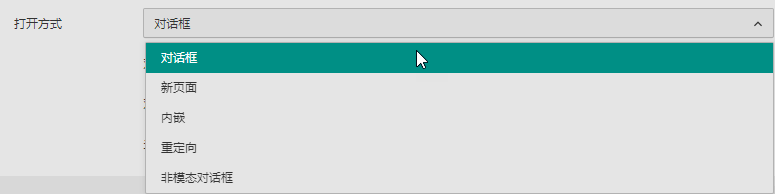
为跳转后的文档选择一个合适的打开方式。支持对话框、内嵌、新页面、重定向以及非模态对话框等方式。
关于打开方式的详细介绍,请您参考跳转至仪表板 中的介绍,功能是一致的。
添加批注后,预览仪表板即可查看组件的批注。

您可以通过组件的固定批注属性设置来控制批注图标的显示状态是一直显示还是只有鼠标悬浮至组件时才显示。
详见数据交互中关于固定批注属性的介绍。